Wat is het nut van het bewerken van je beelden?
Wanneer je jouw beelden terugkijkt, kan het zijn dat je niet helemaal tevreden bent. Je foto of video hoeft dan zeker niet mislukt te zijn. Je kan ze nog gaan nabewerken. Dat klinkt moeilijker dan het is, maar het bijwerken van de kleur, het schalen of uitsnijden van een foto is vrij eenvoudig. Video's direct uit je camera vragen om een mooie edit. Er zijn verschillende software pakketten beschikbaar om jou te helpen en op bijvoorbeeld YouTube zijn enorm veel video's te vinden met tips en trucs hoe je dat het best, snelst en makkelijkst doet.
Wat is een tekentablet?
Een tekentablet is een computer vaak puur gericht op tekenen, ontwerpen en bewerken. Een groot helder scherm zonder afleiding van knipperende berichten in je taakbalk en een stylus pen voor de bediening zorgen dat jij je helemaal kunt storten op het nóg mooier maken van je beelden.
Waarom kiezen voor Apple bij het bewerken van foto's en editen van films?
Het besturingssysteem van Apple is optimaal afgestemd op de aanwezige hardware onderdelen. Dit zorgt ervoor dat je computer optimaal en dus snel functioneert. Bestanden laden snel in, tussentijdse back-ups van je project worden snel opgeslagen en ook de programma's werken razendsnel. Veel bewerkingsprogramma's zijn exclusief voor Apple computers beschikbaar of zijn geoptimaliseerd voor gebruik op het Apple OS.
Het nut van een goede monitor
Als je beelden gaat bewerken, is het belangrijk dat die beelden zo correct mogelijk worden weergegeven op je scherm. Daarbij zijn beeldhelderheid, contrastverhouding, kleurbereik en vooral de schermresolutie enorm belangrijk. Als je monitor je beelden niet goed weergeeft, geven jouw bewerkingen een vertekend beeld van de werkelijkheid.
Waarom filmen met behulp van een fieldmonitor?
Fieldmonitoren zijn over het algemeen compacte monitoren met een hoge beeldkwaliteit en extra opties. Door de hoge beeldkwaliteit heb je een beter beeld op wat je opneemt dan wanneer je gebruik maakt van je viewfinder of zelfs het display achterop je camera. Met de extra functies neem je beelden direct op de monitor op in de hoogst mogelijke kwaliteit, maar heb je ook beschikking over zaken als zebra, focus peaking en labels/markers.
Hoeveel opslag heb je nodig bij het bewerken van beelden?
Als je foto's en video's gaat bewerken, ontkom je niet aan extra opslag. Je wilt de bronbestanden natuurlijk behouden en het tussentijds opslaan van je voortgang kost ook de nodige opslag. Bedenk daarbij dat wanneer je RAW-bestanden gaat bewerken elke bewerking weer extra MB's toevoegt aan het originele bestand. Zorg dus dat je computer voldoen opslag heeft in de vorm van een (extra) harde schijf. Houdt er ook rekening mee dat schijven kapot kunnen gaan en dat jij dan alles kwijt kan zijn. Een externe schijf om een back-up op te bewaren, heeft zich bewezen als een zeer aan te raden investering!
Hardware en randapparatuur voor het bewerken van beelden
Niet elke computer is voorzien van alle aansluitingen die beschikbaar zijn voor bewerking. Daarom kun je ervoor kiezen om extra modules in je computer te plaatsen zodat je bijvoorbeeld meer HDMI-ingangen of -uitgangen krijgt. Randapparatuur zorgt ervoor dat je door een extern apparaat op je computer aan te sluiten, beelden nog makkelijker en sneller opneemt en bewerkt.
Softwarepakketten om foto's en video's te bewerken
Voor het bewerken van je foto's en video's zijn verschillende softwarepakketten beschikbaar. De bekenste van deze pakketten is natuurlijk Adobe met zijn Photoshop, Lightroom en Premiere pakketten. Deze worden gebruikt door foto- en videografen over de hele wereld en kennen een enorme ondersteuning. Zowel door Adobe als ontwikkelaars als door gebruikers die tutorials beschikbaar stellen via YouTube. Via een website als Lynda.com heeft geen enkel bewerkingsprogramma nog geheimen voor jou.
Leer van een ander door middel van boeken
Naast tutorials op internet zijn er ook heel veel handboeken verschenen die je alles vertellen over bewerkingssoftware. In duidelijke taal en aan de hand van voorbeelden leer jij op je eigen tempo hoe je de beste resultaten boekt.
Color management als belangrijke basis
Als je mooie beelden wilt vastleggen, is de basis dat weergaves goed afgesteld zijn. Wanneer er elektronica aan te pas komt, is er een kans op afwijkingen. Deze afwijkingen zijn door middel van kalibratie apparatuur uit te voeren. Deze zijn beschikbaar voor monitoren, lenzen, camera's en printers.
Muurvullende weergaves met een beamer of projector
Is een monitor niet groot genoeg om een goed overzicht te hebben bij het bewerken van je beelden, kies dan voor een beamer of projector. Deze geeft een muurvullende projectie, zodat je goed overzicht hebt. Ben je niet aan het bewerken, dan kun je jouw beamer inzetten als thuisbioscoop om films en series enorm groot bekijken.
Een goede fotoprinter voor de mooiste afdrukken
Een fotoprinter is onmisbaar als jij jouw foto's mooi wilt afdrukken. Afzonderlijke inkttanks, de mogelijkheid om verschillende soorten fotopapier te gebruiken en nauwkeurige inktdruppeltechnologie zorgen voor geweldige prints van jouw meesterwerken.
Instant fotoprinters voor de leukste snapshots
Sommige foto's zijn al leuk van zichzelf, hebben geen bewerking nodig en wil je gewoon even snel printen. Dan komt een instant printer goed van pas. Een aantal camera's laat je direct een printopdracht verzenden naar een instant printer, maar je kunt ook gebruik maken van een app op je smartphone op printopdrachten te versturen.
Je oude foto's en dia's inscannen
Heb je nog dozen en albums vol met oude foto's of sledes met dia's en wil je die digitaal beschikbaar maken? Met een scanner zet je ze om naar een digitaal formaat naar keus. Om foto's te scannen gebruik je een flatbed scanner. Wil je jouw dia's of oude negatieven inscannen, gebruik dan een diascanner. Deze worden meestal geleverd met adaptervensters waarmee je de meest gangbare afmetingen in de scanner kunt invoeren.
Het plezier van een digitale fotolijst
Met een digitaal fotolijstje voorkom je keuzestress. In plaats van te moeten kiezen welke foto je af laat drukken om in een fotolijstje te plaatsen, kies je gewoon al je favoriete foto's uit. Deze zet je op je digitale fotolijst door middel van een geheugenkaart, USB-stick of op het eigen geheugen van de lijst. Door middel van een diashow komen vervolges al jouw favoriete foto's langsgeschoven. Het maximale aan foto's met slechts een fotolijstje.
Midden in de beleving met een VR-bril
Om de beleving nog groter te maken kijk je foto's en video's terug op een VR-bril. Stop je smartphone in deze bril en door de constructie is het net of je er middenin zit. Bij 360 graden video wordt de beweging van je hoofd omgezet naar de video. Zo kijk je dus echt 360 graden om je heen en dat vanuit je makkelijke stoel!

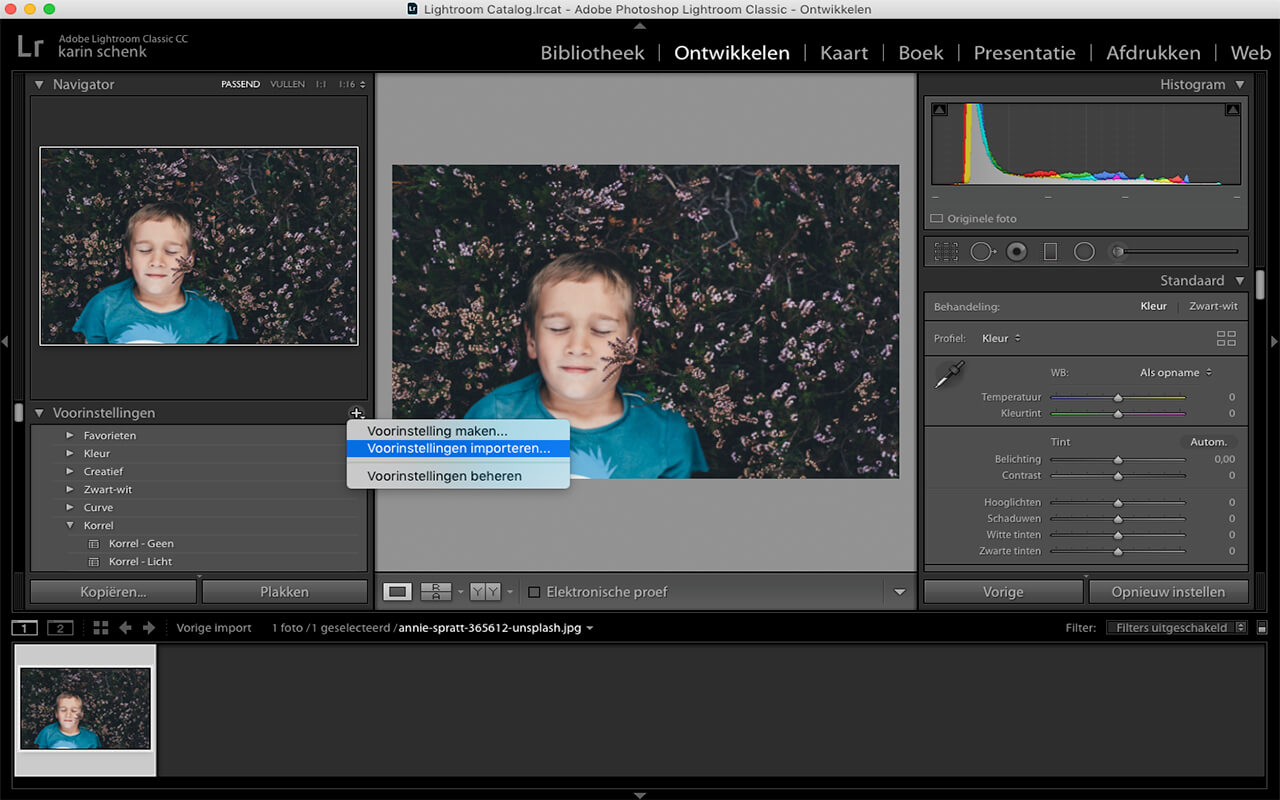
 Wacom Intuos Pro Medium tekentablet
Wacom Intuos Pro Medium tekentablet
 Wacom One Small tekentablet
Wacom One Small tekentablet
 Wacom Intuos Pro Large tekentablet
Wacom Intuos Pro Large tekentablet
 Wacom Intuos Pro Small tekentablet
Wacom Intuos Pro Small tekentablet
 Wacom Cintiq Pro 16 tekentablet
Wacom Cintiq Pro 16 tekentablet
 Wacom One 12 Creative Pen Display
Wacom One 12 Creative Pen Display
 Wacom Cintiq Pro 24 tekentablet
Wacom Cintiq Pro 24 tekentablet
 Wacom Cintiq Pro 27 tekentablet met stand
Wacom Cintiq Pro 27 tekentablet met stand
 Wacom Cintiq Pro 22 tekentablet
Wacom Cintiq Pro 22 tekentablet
 Wacom Cintiq 22 tekentablet
Wacom Cintiq 22 tekentablet














































































